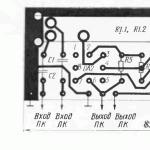Как увеличить внутреннюю память на андроид 7. Увеличение памяти на телефоне с Android. Используем приложение для создания файла подкачки
Проблема с нехваткой памяти в телефоне является, пожалуй, одной из краеугольных в мире мобильных девайсов. Большинство устройств комплектуются внутренней памятью на 8 или 16 гигабайт. Кажется, что этого вполне достаточно, учитывая, что приложения, в массе своей, довольно небольшие по объему. В это же время с каждым обновлением сама операционная система Андроид занимает все больше места.
В итоге получается, что масса приложений вкупе с установленной ОС «съедают» приличное количество памяти, что приводит к тормозам и зависаниям телефона. Можно ли с этим бороться? Несомненно! Однако стоит оговориться, что увеличить объем встроенной памяти - невозможно. В лучшем случае получится почистить внутреннее хранилище. С внешней памятью все гораздо проще - она расширяется с помощью карт памяти.
В данной статье мы расскажем, как расширить память на Андроид в трех ее аспектах:
Оперативная память (ОЗУ)
Внутренняя память
Внешняя память
Как увеличить объем ОЗУ
Оперативная память или ОЗУ (RAM) - это память, необходимая для запуска и работы всех процессов в телефоне, от звонков до приложений. Учитывая современные запросы пользователей по части функций гаджетов, минимальный объем ОЗУ должен составлять не менее 1 Гб.
Чтобы обеспечить стабильную работу телефона, важно следить за тем, чтобы объем ОЗУ не опускался до критических отметок. В этом случае система выведет информационное сообщение о том, что работа того или иного приложения не может быть запущена.
.png)
.png)
Перед тем как расширить память телефона на Андроид, желательно убедиться в том, сколько оперативной памяти используется в данный момент. Сделать это можно в настройках системы. Пройдите в раздел «Память». Именно здесь выводится информация о состоянии ОЗУ: общий объем, сколько свободно и сколько занято. Здесь же в разделе «Использование памяти приложения» отображается, сколько памяти занимает каждый процесс, будь то системный или внешний (скачанные и установленные приложения).
Самое оптимальное решение для стабилизации объема оперативной памяти - остановка ненужных процессов в телефоне:
Зайдите в настройки телефона;
Выберете раздел «Приложения»;
В правом верхнем углу нажмите на выпадающее меню;
Выберете Системные процессы
Пройдитесь по всему списку и найдите приложения, работа которых занимает большой объем памяти
Войдите в меню приложения и нажмите «Остановить».
.png)
.png)
Как расширить внутреннюю память на Андроиде
Постоянное запоминающее устройство, или ПЗУ (ROM) в телефоне разбито на два основных объемных раздела. В первом разделе устанавливается операционная система Андроид. Раздел доступен только для чтения, никакие пользовательские изменения в нем невозможны без получения прав суперпользователя. Вот только рутирование телефона мало того, что может привести к критическим ошибкам в работе гаджета, еще и автоматически выводит устройство из-под гарантийного обслуживания.
Второй объем - это непосредственно внутренняя пользовательская память, которая еще называется внутренним хранилищем. Именно сюда устанавливаются скачанные приложения, здесь же хранятся медиафайлы, документы и прочие данные пользователя.
.jpg)
Для того чтобы увеличить имеющийся объем внутренней памяти, достаточно провести очистку кэш-файлов, а также удалить или перенести на карту памяти пользовательские файлы и установленные приложения.
Для очистки кэша есть два основных способа:
В настройках Андроид
С помощью специальных приложений
Как очистить кэш в настройках:
Выберете раздел «Приложения»
Зайдите в программу в необходимую программу
Нажмите на пункт «Хранилище»
Выберете команду «Очистить кэш»
.png)
.png)
.png)
Для очистки кэша сторонними средствами отлично подойдет удобное приложение Clean Master, которое бесплатно скачивается в магазине Google Play:
Установите и запустите приложение
Выберете список команд;
Нажмите на команду «Очистка кэша и памяти»;
Укажите элементы, в которых приложение проведет очистку;
Нажмите кнопку «Очистить».
.jpg)
Чтобы удалить ненужное приложение и освободить дополнительное место в памяти устройства, достаточно воспользоваться штатными средствами. Выбираем в настройках пункт «Приложения», заходим в меню программы и нажимаем «Удалить». Стоит учитывать, что удаляются только скачанные и установленные программы. Предустановленные системные приложения, вроде календаря или радио удалить не получится.
Переместить приложение на карту памяти можно как в настройках системы, так и с помощью приложений. Провести данную процедуру штатными средствами довольно просто:
В настройках выберете пункт «Приложения»
Нажмите на программу, которую собираетесь перенести
В настройках приложения нажмите на «Хранилище»
Выберете «Изменить»
Укажите SD-карту
Нажмите «Переместить»
.png)
.png)

Одним из самых удобных приложений для переноса программ на sd-карту и расширения памяти является утилита AppMgr III . Для работы приложения не требуется рутирование телефона, а сам процесс переноса занимает считанные секунды:
Запустите программу
Выберете приложение для перемещения.
Нажмите на команду «Переместить приложение»



Проведя указанные процедуры, можно освободить несколько гигабайт внутренней памяти устройства. Кстати, мы рекомендуем почаще проводить процедуру очистки кэша для более стабильной работы мобильного устройства.
Как расширить внешнюю память телефона на Андроид
Очень просто! Покупаем SD-карту с необходимым количеством гигабайт и устанавливаем в слот для карты памяти. Система предложит выбрать один из двух режимов подключения: «Портативный» или «Внутренний». В первом случае карта становится обычным хранилищем файлов. А внутренний режим как раз запускают функцию адаптивного хранилища, о котором говорилось чуть выше.

Как выбрать смартфон с большим объемом памяти
Многофункциональный смартфон должен быть обеспечен солидным запасом памяти - это факт. Учитывая возможности современных приложений, пользователю необходим мощный, производительный смартфон, с которым можно не опасаться появления неприятного сообщения «Не хватает памяти» в самый неподходящий момент.
Однако бытует мнение, что за мощность и большой объем придется выложить немалые деньги. В британской компании Fly твердо заявляют: это не так! Представьте себе 4G смартфон в тонком металлическом корпусе, который оснащен мощной и современной начинкой, работает на последней версии ОС Андроид и при этом стоит всего 8 990 рублей.
Знакомьтесь, Fly Cirrus 13 - новая модель бренда, который с 2003 года поставляет на рынок высококачественные бюджетные телефоны и смартфоны. Уникальность данного смартфона среди своих собратьев во всех сериях гаджетов Fly заключается в использовании новейших технологий, например, сканера отпечатка пальцев, и премиальных материалов: металла и защитного стекла Dragontrail, предохраняющего экран устройства от небольших повреждений и ударов.

Fly Cirrus 13 получил мощный 4-ядерный процессор на 1,5 ГГц с объемом оперативной памяти в 2 гигабайта. Этого более чем достаточно для запуска самых прожорливых приложений и поддержания любых системных процессов. Запас встроенной памяти составляет 16 гигабайт. Даже с учетом места, которое займет операционная система, пользователь может спокойно устанавливать многочисленные приложения, не переживая за нехватку памяти.
Впрочем, потребности человека таковы, что и более 10 гигабайт памяти может не хватить для выполнения необходимых функций. На этот случай смартфон Fly Cirrus 13 оснащен слотом под карту памяти до 64 гигабайт. Пользователю останется лишь установить на нее необходимые приложения.
Заключение
Мы не стали подробно останавливаться на том, как расширить память планшета на Андроид. Дело в том, что все приведенные выше инструкции, подходят не только для телефонов: внутренняя и внешняя память планшетов освобождается с помощью аналогичных методов. В любом случае, освобождая место в памяти гаджета, важно следить за тем, чтобы случайно не нарушить работу важного системного процесса.
Спрашивая о том, как увеличить память на андроиде, вы наверняка имели ввиду как освободить память на андроиде. Многие еще не знают, что на любом современном устройстве память бывает оперативная (кратковременная RAM) и долговременная (ROM), на которой хранятся ваши данные. И те, кто спрашивает о том, как увеличить оперативную память на android этого скорее всего не понимают.
Оперативную память на планшете или смартфоне увеличить нельзя , ее можно только очистить от программ, которые на данный момент не используются. Более сложная проблема - это нехватка места именно в долговременной памяти (ROM), когда ваш смартфон кричит вам о нехватке места на диске и вы не можете больше установить ни одной программы.
А происходит этого от того, что при покупке мы экономим деньги и покупаем бюджетные модели, где всех ресурсов в обрез. В магазине такой смартфон очень бодро работает, но потом, когда вы нагрузите его своими программами, с ним начинается эта беда с нехваткой памяти и вы начинаете набирать в Яндексе - помогите, как увеличить внутреннюю память на андроид?
Так что первый совет - покупайте нормальные смартфоны, лучше заплатить лишнюю тысячу рублей и потом сэкономить КУЧУ нервов! Кстати, как я заметил, в М-Видео покупать очень выгодно:
Сам сравнивал недавно, когда хотел купить ноутбук, на данный момент M-Видео и Ulmart еще самые лучшие магазины по цене.
Как увеличить память на Андроид?
Способов решить проблему существует несколько, начну с простых и закончу самым эффективным.
Удалить ненужные\неиспользуемые программы . Это банально, но даже это не до всех доходит. Удалите ненужные программы и место сразу освободится!
Установить программу для очистки . Таких программ масса, советую установить 360 Security Lite, тут есть и антивирус, и чистильщик оперативной памяти и чистильщик мусора. В отличии от других это очень легкое приложение, созданной для телефонов с оперативной памятью менее 1 гигабайта.
Программа сделана качественно, ее делают те же китайцы, что сделали антивирус 360 Total Security, которым я сам пользуюсь на Windows и всем рекомендую.
Но не всегда помогает и это, так как после удаления мусора он моментально накапливается опять, да и сами эти программы-чистильщики порой весят очень много. Поэтому приступим к более радикальным методам.
Удаление обновлений . На вашем смартфоне наверняка включено автоматическое обновление программ. Есть программы, которые просто необходимо обновлять, например, . Большинство же программ, особенно теми, которыми вы не пользуетесь, лучше не обновлять. При обновлении они качают массу мегабайт и забивают память на телефоне. Что нужно сделать?
Нужно зайти в Google Play в НАСТРОЙКИ и отключить автоматическое обновление программ. Теперь нужно открыть настройки Андроид, перейти в пункт ПРИЛОЖЕНИЯ и прогуляться по программ, которыми вы не пользуетесь. Там будет вверху справа кнопка - УДАЛИТЬ ОБНОВЛЕНИЯ.
Да, это уже освободит вам массу места. Но это еще не все, есть еще один хороший метод, как увеличить память на телефоне - перенести приложения (некоторые, все не получится) на SD карту.
Перенос приложений на SD . Для этих целей можно использовать одну из многих программ, например, AppMgr III (App 2 SD).
После установки программа вам покажет, какие приложения можно переместить. Нажимаете на приложение, появляется рамка, выбираете пункт MOVE APP, вас перебрасывает в настройки программы, там есть кнопка (чуть ниже) - ПЕРЕМЕСТИТЬ НА SD.
Кроме этой есть и масса других подобных программ, выбирайте на вкус, кому какая удобнее, эта не самая лучшая, возможно.
Но даже все эти действия мне не помогли, на моем смартфоне катастрофически не хватало места, и тогда я пошел на крайние меры - перенос системных приложений!
Перенос системных приложений на SD . Все дело в том, что многие программы не хотят по доброй воле перемещаться на SD, а они сами и их кэш занимают много места. Вот смотрите, сколько у меня было места до начала операции:
Всего 81 мегабайт, и это я только что вычистил весь кэш и удалил даже нужные программы. Как освободить место на андроиде и перенести на карту памяти даже то, что переносится не хочет?
Для начала нужно получить root права, . Процедура не сложная, и если не пойдет вдруг первая программа, то попробуйте ту, ссылка на которую я дал там в комментариях. Если что, то вот ссылка на эту программу на русском языке - baudi root .
Теперь скачайте программу (если у вас windows) EaseUS Partition Master и установите на свой компьютер. Если у вас Linux, то у вас наверняка стоит программа GParted, если нет, то установите:
Sudo apt-get gparted
Теперь вытащите SD карту из телефона или планшета и через карт ридер подключите ее к компьютеру. Ваша задача уменьшить существующий раздел и создать новый, fat32, примерно на 4 гигабайта.
Теперь вставляем карту обратно в телефон и перезагружаем его, чтобы новый раздел автоматически примонтировался (возможно, это не обязательно, но так надежнее)
После того, как вы получите root, вам нужно установить программу Link2SD - вот ссылка на полную версию
, она хоть старая, но рабочая, более новая версия работать не захотела.
Запускаем программу и в меню программы выберете пункт "Пересоздать скрипт монтирования". После этого появится такая рамочка:
Выбираем FAT32, хотя можно попробовать и другие, но у меня с ext2 что-то не пошло. Если все прошло нормально, то появится такое окно:
Нажимаем перезагрузить и после снова открываем программу. Перед нами буду все наши приложения. Возле тех, что стоит зеленым -Odex- переместить нельзя, все остальные можно.
Нажимаем на программу и нас перебрасывает на страницу, где есть внизу кнопка - СОСЛАТЬ. Жмем ее и перемещаем программу (или ее часть) на только что созданный нами новый раздел на SD.
Как увеличить память на Андроиде, самый частый вопрос, задаваемый всеми пользователями ОСА. Оно и не удивительно, так как, сколько бы места не было изначально, в дальнейшем его всегда мало. Решение вопроса увеличения внутренней памяти на планшете или на телефоне, не является большой проблемой, а вот если вопрос касается того, как увеличить оперативную память на Андроид, тут придется постараться немного больше.
И так если во время установки, какого-либо приложения выскакивает сообщение, о недостаточности места, это будет первым сигналом о том, что пора предпринимать действия для увеличения или расширения оперативной памяти на Андроид. Следующим толчком может стать зависание имеющихся программ.
Зайдя в настройки телефона можно посмотреть, насколько загружена оперативная память или RAM.
Способы увеличения памяти
Для начала разберемся с вопросом как увеличить внутреннюю память на Андроид. Для решения проблемы, как увеличить память телефона, существует несколько вариантов.
- Удаление всех ненужных программ;
- Перенос всех возможных прог на флешку;
- Увеличение с помощью sd карты;
- Программное решение вопроса.
И так рассмотрим отдельно каждый пункт, чтоб полностью снять вопрос о том, как увеличить внутреннюю память Андроид. Самым элементарным и простым методом можно считать уничтожение всего не нужного, для чего потребуется зайти в «приложения» выбрать не используемые и просто их удалить с устройства. А еще может помочь отключение анимированных картинок, они тоже много потребляют внутренней памяти.
Для приложений характерно устанавливаться на внутреннюю память, из-за чего устройство теряет свое быстродействие, однако большую часть из них можно перенести на флеш накопитель. Выбрав нужную прогу, нажмите на нее, после чего увидите характеристики, а ниже кнопочку с надписью переместить на sd карту.

К сожалению не все утилиты можно свободно перемещать, поэтому иногда проблему о том, как расширить память за счет карты памяти, нелегко решить на первый взгляд, хотя вполне возможно. Главное следовать советам и помнить о том, что память накопителя для хранения фотографий, музыки и других элементов уменьшится.
- Для начала все, что есть на карте памяти, требуется перенести в другое место, конечно же, это касается тех, кому не нужно бежать за ней в магазин.
- Если необходимо приобретать накопитель, подбирайте карту более высокого класса, и не супер большого объема, если ОЗУ совсем мало, так как устройство может просто начать тормозить.
- Далее вставляем накопитель в ПК, при помощи картридера.
- Закачиваем на компьютер и запускаем прогу MiniTool Partition Wizard Home.
- Нажатием правой кнопки мыши, выбираем нашу SD карту/ Create. Далее в открывшемся списке находим Primary, а ниже Fat32.
- Увеличиваем размер раздела Size And Location, предназначенного для файлов, серый цвет выделенного остается для приложений, нажимаем кнопочку «да».
- Вновь заходим в Create, первую позицию в открывшемся списке делаем такой, как и в 4 пункте, а вторую позицию меняем на Ext3. Сохраняем изменения.
- Находим кнопочку Apply, нажав ее, соглашаемся со всеми внесенными изменениями.
- Все готово, можно возвращать карту в телефон и наслаждаться увеличенным объемом.
Программное решение вопроса, как увеличить память на Андроид, подразумевает установку дополнительных утилит на смартфон. Можно установить Total Commander CCleaner, или другие проги, которые отчищают мусор и все оставшиеся после обычного удаления файлы, таким образом, помогают увеличивать встроенный объем памяти.
Еще одна прога называется FolderMount, благодаря ей, все приложения, можно перемещать туда куда требуется, это касается и тех, у которых такое действие было невозможно. Однако прога требует разрешения суперпользователя и Рут прав.
Как увеличить ОЗУ
Как было сказано изначально увеличение оперативной памяти более трудоемкий процесс, чаще всего для этого требуется установка апгрейда позволяющего открыть Рут доступ. Но для начала рассмотрим вариант того как увеличить объем оперативной памяти без особого вмешательства. Для этого нужно зайти в диспетчер задач, выбрать приложение которое работает, но на данное время вам не нужно, найти кнопочку «остановить», таким образом увеличиться ОЗУ.
О том как увеличить ОЗУ программами требующими права суперпользователя, нужно говорить тогда, когда такие права есть, а для их получения требуется установить некоторые утилиты. К примеру Kingo Android ROOT, скачивать прогу нужно на ПК. После запуска подключаем через кабель телефон, находим пункт для разработчиков/ ОТЛАДКА ПО USB, после чего идет автоустановка драйверов, далее, для получения ROOT прав, нужно нажать на кнопку с именем рут, возможно, потребуется подтверждение каких либо действий, после полной установки нужно перезагрузить Андроид.
И так после получения доступа, можно установить утилиты для расширения объема ОЗУ. К примеру можно скачать SWАPit RАM EXPАNDЕR, для его работы еще нужно чтоб была поддержка ядра свап, а также желательно иметь доступ к восстановлению системы. После запуска проги:
- выбираем нужный язык;
- даём разрешение на права суперюзера;
- Подбираем оптимальные функции, кнопка «optimal»;
- Выбираем нужный объем подкачки;
- Начинаем сканирование, нажав на swap aktiv;
- Далее закрываем программу, и перезагружаем дивайс.
Можно воспользоваться и другими гаджетами помогающими сделать больше объем, но на мой взгляд SWАPit RАM EXPАNDЕR, самый простой в использовании.
Программная среда в ОС Android использует Java-машину – в старых версиях Dalvik, в новых – ART. Следствием этого является довольно высокое потребление оперативной памяти. И если пользователи флагманских и среднебюджетных устройств могут этого и не заметить, то владельцы бюджетных аппаратов с 1 Гб RAM и меньше уже ощущают нехватку ОЗУ. Мы хотим рассказать вам, как справиться с этой проблемой.
Знакомые с компьютерами пользователи наверняка подумали о физическом увеличении оперативки – разобрать смартфон и установить чип объемом побольше. Увы, сделать это технически сложно. Однако можно выкрутиться программными средствами.
Android представляет собой вариант Unix-системы, следовательно, в нем присутствует функция создания Swap-разделов – аналога файлов подкачки в Windows. В большинстве устройств на Андроид нет средств для манипуляций со своп-разделом, однако существуют сторонние приложения, которые это позволяют.
Для манипуляций со Swap-файлами устройство должно быть рутировано, и его ядро должно поддерживать эту опцию! Также может понадобиться установка фреймворка BusyBox!
Способ 1: RAM Expander
Одно из первых приложений, с помощью которого пользователи могут создавать и изменять своп-разделы.
- Перед установкой приложения убедитесь, что ваше устройство соответствует требованиям программы. Легче всего это сделать с помощью простой утилиты MemoryInfo & Swapfile Check.
Запустите утилиту. Если вы видите данные, как на скриншоте ниже — значит, ваше устройство не поддерживает создание Swap.

В противном случае можете продолжать.
- Запустите РАМ Экспандер. Окно приложения выглядит так.

Отмеченные 3 ползунка («Swap файл» , «Swapiness» и «MinFreeKb» ) отвечают за ручную настройку своп-раздела и многозадачности. К сожалению, они не на всех устройствах работают адекватно, поэтому рекомендуем использовать автоматическую настройку, описанную ниже.
- Нажмите на кнопку «Оптимальное значение»
.

Приложение автоматически определит подходящий размер свопа (его можно изменить параметром «Swap файл» в меню РАМ Экспандер). Затем программа предложит выбрать вам местоположение файла подкачки.
Рекомендуем выбирать карту памяти («/sdcard» или «/extSdCard» ). - Следующий шаг — преднастройки Swap. Как правило, варианта «Многозадачность»
достаточно в большинстве случаев. Выбрав нужный, подтвердите нажатием «ОК».

Вручную эти преднастройки можно изменить, передвигая ползунок «Swapiness» в главном окне приложения. - Дождитесь создания виртуального ОЗУ. Когда процесс подойдет к концу, обратите внимание на переключатель «Активировать swap»
. Как правило, он активируется автоматически, но на некоторых прошивках его нужно включать вручную.

Для удобства можете отметить пункт «Запуск при старте системы» — в таком случае RAM Expander включится автоматически после выключения или перезагрузки устройства. - После таких манипуляций вы заметите солидный прирост производительности.

РАМ Экспандер представляет собой хороший выбор для улучшения производительности девайса, но у него все-таки есть минусы. Кроме необходимости рута и связанных с ним дополнительных манипуляций, приложение целиком и полностью платное — никаких пробных версий.
Способ 2: RAM Manager
Комбинированный инструмент, сочетающий в себе не только возможность манипуляции со Swap-файлами, но и продвинутый диспетчер задач и менеджер памяти.

Заканчивая на сегодня отметим, что в Play Маркет присутствуют и другие приложения, которые предлагают возможности расширения оперативной памяти, однако в большинстве своем они неработоспособны или представляют собой вирусы.
Как увеличить память на Андроиде – все еще актуальная тема, несмотря на стремительно развивающийся рынок смартфонов. Дело в том, что параллельно с увеличением объемов памяти растут и запросы приложений и игр. Если раньше большинству программ хватало не более 10 Мб на накопителе, то сегодня эта цифра стремится к 100 Мб, а в некоторых случаях и превышает ее.
И это мы еще о современных играх не говорим, размер которых зачастую превышает 1 Гб. Далеко не каждый пользователь может себе позволить смартфон с емкостью хранилища, которой будет достаточно впрок. Посему приходится выкручиваться, прибегая к различным способам увеличения памяти. О них-то мы сегодня и поговорим.
Памяти много не бывает
Знаете, как избежать проблем с нехваткой памяти? Купить смартфон, на котором ее будет предостаточно. Буквально несколько лет назад 4 Гб постоянной и 512 Мб оперативной считались приемлемыми для устройств на Андроид. А модели с объемом 1+8 Гб и вовсе считались чуть ли не флагманскими.
Постоянная или внутренняя память (ROM ) – память, используемая для хранения пользовательских файлов (фото, видео, музыка и так далее). Зачастую может быть расширена при помощи карт памяти (наиболее распространенный тип на сегодняшний момент – microSD ).
Оперативная или временная память (RAM ) – память, используемая работающими приложениями. Другими словами, в ней хранятся данные, которые необходимы программам и играм во время работы. Не может быть увеличена на смартфоне.
В 2017 году и запросы пользователей, и требования системы возросли. Даже в самых дешевых смартфонах редко встречается 4 Гб внутренней памяти, а самым минимумом стали 8 Гб. Что касается оперативной, то минимумом является 1 Гб. Можно встретить и меньшие объемы, но приобретать подобные телефоны не рекомендуем.
Сколько нужно оперативной и постоянной памяти
- 1 Гб оперативной и 8 Гб постоянной – выбор самых нетребовательных пользователей, которые не собираются устанавливать и десятка приложений. Как правило, такой объем встречается в недорогих разборных смартфонах, которые имеют отдельный слот под карты памяти (еще где-то на 32 Гб можно увеличить память картой).
- 2+16 Гб – выбор нетребовательных пользователей, либо тех, кто в ближайшем будущем сменит смартфон на новый. Все еще достаточно для более-менее комфортной работы, но в скором времени станет минимумом.
- 3+32 Гб – оптимальный вариант, если выбираете смартфон на Android . Этого объема будет достаточно большинству пользователей, его будет хватать и в будущем.
- 4+64 Гб – лучший вариант, если смартфон покупается ни на один год, а вы активно им собираетесь пользоваться (десятки приложений, видео, музыка).
- 4(6)+128 Гб – большинство при всем желании не заполнит хранилище полностью.
Не стоить экономить на объеме памяти в смартфоне. Зачастую, думая, что 8 Гб будет достаточно, уже спустя несколько установленных приложений и игр понимаешь, что нужно было брать модель на 16 Гб, а лучше – на 32 Гб. Сегодня не столь огромная плата за память, поэтому лучшим решением будет доплатить 20-30 долларов, зато потом не думать, какое приложение установить, какое – нет.
Что касается слота для увеличения памяти за счет карты microSD , его наличие приветствуется. Даже, если вы не собираетесь использовать прямо сейчас, он может пригодиться завтра.
В продаже сейчас существуют смартфоны с выделенным лотком, который скрывается под батареей (разборные модели), с гибридными слотами (неразборные решения со слотом на 2 SIM карты или SIM +microSD ) и неразборные варианты с выделенным лотком (2 SIM +microSD ). Последние наиболее привлекательные.
Как увеличить память на Андроиде: способы

Итак, разобрались с тем, сколько памяти нужно в современных реалиях. Но вы не прислушались к нашим советам или увидели их только что, купив смартфон, на который теперь не можете установить нужное приложение из-за недостаточного места на накопителе? Или же не хватает оперативной памяти? Что ж, попробуем вам помочь.
Удалим ненужное
Наиболее простой, но при этом самый рабочий совет как увеличить память на Андроиде. Что стоит отметить, он поможет и постоянную память увеличить, и чуть освободить ОЗУ. Итак, для начала займемся очисткой в ручную:
- Идем в «Настройки», где находим раздел «Приложения»;
- Выбираем ненужные приложения и хладнокровно жмем на кнопку «Удалить»;
Есть приложение, которым не пользуетесь сейчас, но и удалять не хотите? Заблокируйте (или остановите) его, нажав соответствующую кнопку. Так, вы в значительной мере увеличите оперативную память на телефоне – приложение будет храниться в постоянной, но не будет занимать ОЗУ.
- Проходимся по всему списку, удаляем и блокируем ненужные приложения.
К слову, если у вас нет ROOT -прав (о них ), без которых, как правило, нельзя удалить системные приложения, именно блокировка поможет ограничить ресурсы вашего смартфона от их серьезных запросов в памяти.
Очистка Кэша
Еще один полезный совет как увеличить память на андроиде, который часто обходится стороной, – очистка кэша приложений. Что это? Если простыми словами, то в сохраняются различные настройки и данные о работе приложения, которые используются для того, чтобы в приложении быстрее отрывались страницы.
Нередко его объемы превышают несколько сотен мегабайт. И это только для одной программы, если вы ей часто пользуетесь. Очистка кэша производится в разделе «Приложения» в настройках смартфона.
Теперь займемся вашими файлами, которые бесцельно хранятся в памяти телефона годами, а также избавимся от мусора, явно не добавляющего места на устройстве. Для этого нам понадобятся дополнительные средства, мы рекомендуем использовать обычный менеджер файлов, к примеру, ES Проводник. Подобные утилиты не только обеспечат доступ к любой папке, но и располагают инструментами для очистки мусора.
Как очистить память:
- Запускам утилиту;
- Либо самостоятельно переходим к папкам, в которых хранятся файлы, либо используем инструменты программы, которые позволят быстро найти файлы разных форматов (музыка, фото, apk );
- Собственно, удаляем все ненужное;
Нередко файловые менеджеры располагают корзиной, в которую попадают удаленные файлы. То есть, вам и ее вычистить придется.
- Находим раздел наподобие «Очистка», запускаем анализ;
- Утилита найдет все ненужные системе файлы, неиспользуемые данные и «хвосты» от старых приложений;
- Вычищаем все это.
Карта памяти – решение проблемы

Часто бывает, как не очищай смартфон на Андроид, памяти все равно не хватает. В этом случае прибегнем к установке внешнего накопителя, который часто является ответом на вопрос, как увеличить память на андроиде. Для начала:
- Убедитесь, что ваш девайс поддерживает флэшки, также установите, какого типа (осмотрите смартфон, загляните под крышку, если она снимается, изучите характеристики в интернете);
- Выясните, карты какого объема поддерживает смартфон (ищем характеристики в Интернете).
Собственно, покупаем карту памяти нужного объема, устанавливаем в устройство. Прежде всего, ее нужно будут , что и предложит система. Современные версии Android позволяют использовать microSD не только в качестве хранилища для музыки и фильмов, но и устанавливать на них приложения.
Обратите внимание, что многие современные Андроид-смартфоны поддерживают функцию OTG . Она позволяет подключать к телефону обычные флешки. Чтобы проверить, поддерживает ли OTG ваше устройство, необходимо изучить его спецификации в Интернете, или же просто подключить к нему накопитель. Делается это посредством специального переходника, который можно купить в любом магазине электроники (стоит копейки).
Как увеличить оперативную память?
В отличие от компьютеров или ноутбуков, которые поддерживают, как правило, расширение оперативной памяти, смартфоны на подобные операции не способны. Если и можно в этих устройствах увеличить ОЗУ, то только программными средствами. Причем, как говорится, выше головы не пригнешь – не получится 2 Гб оперативной памяти превратить в 4 Гб. Нам под силу только высвободить уже занятое место (или прибегнуть к хитрости, о которой ниже).
Чуть выше мы уже отметили один простой способ как увеличить память на андроиде – блокировка или остановка приложений. «Замороженная» программа не расходует ОЗУ. Какие есть еще способы? Во-первых, можно воспользоваться программами для оптимизации системы. Подобных приложений очень много, все они обещают увеличить оперативную и очистить постоянную память, но есть у них и нюансы:
- Понятно, что и утилиты для оптимизации занимают место и расходуют оперативную память.
Некоторые столь «прожорливы», что расходуют ресурсов больше, нежели высвобождают в ходе оптимизации. Скажем так: не лечат, а калечат.
- Их работу нужно правильно настроить, чтобы они очищали то, что нужно и не трогали то, что не положено.
- Не стоит использовать сразу несколько приложений для оптимизации. Здесь важно не количество, а качество. А несколько подобных утилит будут только вредить, мешая работе друг друга.
Вот примеры самых популярных программ для этих целей: CCleaner, DU Speed Booster, CLEANit, Droid Optimizer. Принцип работы одинаков: запустили, нажали кнопку «Оптимизировать», при необходимости задействуем дополнительные настройки.
Создаем файл подкачки для увеличения оперативной памяти на Андроид
Довольно интересный способ заставить старый смартфон работать быстрее. По сути, это такой же виртуальный файл подкачки, какой часто создается на компьютерах. То есть, вы часть памяти microSD превращаете в оперативную. Что для этого понадобится:
- Права суперпользователя ();
- Программа SWAPit RAM EXPANDER ().
Теперь инструкция:
- Запускаем программу SWAPit RAM EXPANDER, выбираем язык (в новых версиях есть русский) и выдаем ей права суперпользователя;
- Выбираем «Оптимальное значение», чтобы утилита самостоятельно определила, сколько ресурсов требует ваш гаджет;
- Жмем кнопку «Меню» (на самом смартфоне, аппаратную), далее – «выбрать папку для s wap файла»;
- Указываем путь к карте microSD ;
- Задаем размер swap (виртуального файла подкачки), рекомендуем указывать значения в диапазоне 256-812 Мб, больший объем лучше не указывать – наблюдаются глюки смартфонов и нестабильная работа;
- Ставим галочку рядом с «Запуск при старте системы»;
- Переводим тумблер «Активировать Swap» в активное состояние;
- Ждем, пока программа занята созданием файла подкачки;
- Готово.
Судя по отзывам, способ неплохо помогает «оживить» смартфон на устаревшем «железе».
Заключение
Способы увеличения постоянной памяти довольно простые, поэтому справится даже новичок. Сложнее дела обстоят с оперативной памятью, для расширения которой придется задействовать дополнительные средства и потратить чуть больше времени. Ну, а для тех, кто только собирается приобрести новый смартфон, совет один – не экономьте на объемах памяти, чтобы в будущем не пришлось выискивать способы ее увеличения.